本篇内容主要讲解“vue+vue-meta-info怎么动态设置meta标签”,感兴趣的朋友不妨来看看。本文介绍的方法操作简单快捷,实用性强。下面就让小编来带大家学习“vue+vue-meta-info怎么动态设置meta标签”吧!
在写移动端项目的时候,通常都会设置meta禁止用户缩放。
<meta name="viewport" content="width=device-width, user-scalable=no, initial-scale=1.0, maximum-scale=1.0, minimum-scale=1.0">
最近的需求中,个别页面允许用户缩放,就需要给不同的页面设置不同的meta了。
但是vue是单页面应用,没办法向原生一样给每个页面设置不同的头信息。所以就需要借助到vue-meta-info了。
vue-meta-info 是一个基于vue 2.0的插件,它会让你更好的管理你的 app 里面的 meta 信息。
你可以直接 在组件内设置 metaInfo 便可以自动挂载到你的页面中。
如果你需要随着数据的变化,自动更新你的title、meta等信息,那么用此 插件也是再合适不过了。
当然,有时候我们也可能会遇到让人头疼的SEO问题,那么使用此插件配合 prerender-spa-plugin 也是再合适不过了
vue-meta-info官网
npm install vue-meta-info --save
在main.js中全局引入
import MetaInfo from 'vue-meta-info'; Vue.use(MetaInfo);
在组件内静态使用
<template>
...
</template>
<script>
export default {
metaInfo: {
title: '操作手册',
meta: [
{ name:'viewport', content:
'width=device-width, user-scalable=yes, initial-scale=1.0, maximum-scale=3.0, minimum-scale=1.0'}
]
},
}
</script>需要注意的是:vue-meta-info并不是直接改变页面的meta信息,而是在下面追加一条覆盖上面的,如下图:
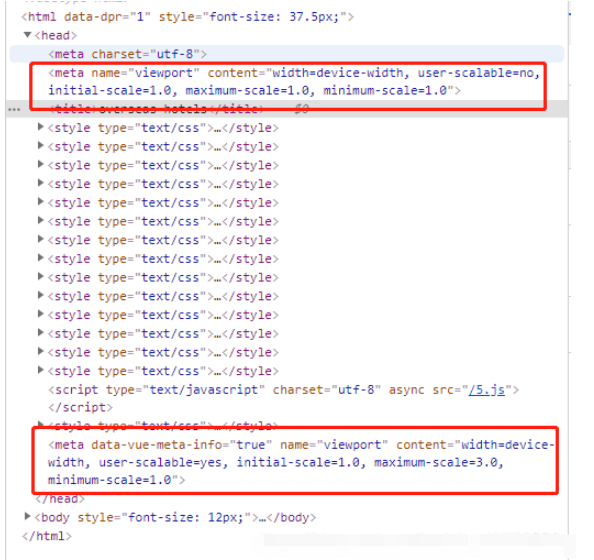
所以只为某一个页面设置了,会影响别的页面的。就需要根据路由切换来动态设置了。在App.vue中监听路由变化
<template> <div id="app"> <keep-alive> <router-view /> </keep-alive> </div> </template>
<script>
export default {
name: "App",
metaInfo() {
return {
meta: this.metaData
}
},
data() {
return {
metaData: [{
name: 'viewport',
content: 'width=device-width, user-scalable=no, initial-scale=1.0, maximum-scale=1.0, minimum-scale=1.0'
}]
}
},
watch: {
$route(to, from) {
if (to.name == 'pdf') {
this.metaData = [{
name: 'viewport',
content: 'width=device-width, user-scalable=yes, initial-scale=1.0, maximum-scale=3.0, minimum-scale=1.0'
}]
} else {
this.metaData = [{
name: 'viewport',
content: 'width=device-width, user-scalable=no, initial-scale=1.0, maximum-scale=1.0, minimum-scale=1.0'
}]
}
},
},
};
</script><style lang='less'>
#app {
font-family: "Avenir", Helvetica, Arial, sans-serif;
-webkit-font-smoothing: antialiased;
-moz-osx-font-smoothing: grayscale;
color: #2c3e50;
}
</style>如果需要改动的页面太多,比如要做seo,给页面设置keywords和description的。也可以在router中配置,结合vuex去设置更加优雅一点把。
到此,相信大家对“vue+vue-meta-info怎么动态设置meta标签”有了更深的了解,不妨来实际操作一番吧!这里是亿速云网站,更多相关内容可以进入相关频道进行查询,关注我们,继续学习!
免责声明:本站发布的内容(图片、视频和文字)以原创、转载和分享为主,文章观点不代表本网站立场,如果涉及侵权请联系站长邮箱:is@yisu.com进行举报,并提供相关证据,一经查实,将立刻删除涉嫌侵权内容。